آیا کدهای Google Authenticator شما کار نمی کنند؟ ممکن است مربوط به مشکلی در گوشی شما باشد. در اینجا نحوه رفع آن آورده شده است.
با توجه به اینکه کلاهبرداران فیشینگ دائماً روشهای خلاقانهای برای فریب دادن کاربران Gmail به افشای رمزهای عبور خود ارائه میکنند، احراز هویت دو مرحلهای (2FA) گام مهمی در حفظ امنیت حساب شما است. اما اگر کدهای Google Authenticator شما به طور ناگهانی کار نمی کنند، ممکن است به مشکلی در تلفن شما مربوط باشد.
کاربران تلفن همراه ممکن است متوجه شوند که کدهای Google Authenticator آنها هنگام ورود به حساب های خود کار نمی کند. و به طرز عجیبی، این مشکل ممکن است در واقع مربوط به تنظیمات زمان Google Authenticator باشد.
اگر برنامه Google Authenticator چه در Android یا iPhone کار نمی کند، ممکن است مشکلی در همگام سازی زمان وجود داشته باشد. خوشبختانه، اگر Google Authenticator از کار افتاده باشد، رفع این مشکل آسان است. در اینجا چگونه است.
1. همگام سازی زمان برنامه
تنها کاری که باید انجام دهید این است که مطمئن شوید زمان برنامه Google Authenticator شما به درستی همگام سازی شده است. برنامه را اجرا کنید، روی دکمه منو (سه نقطه) ضربه بزنید و به تنظیمات > تصحیح زمان برای کدها > اکنون همگام سازی بروید.
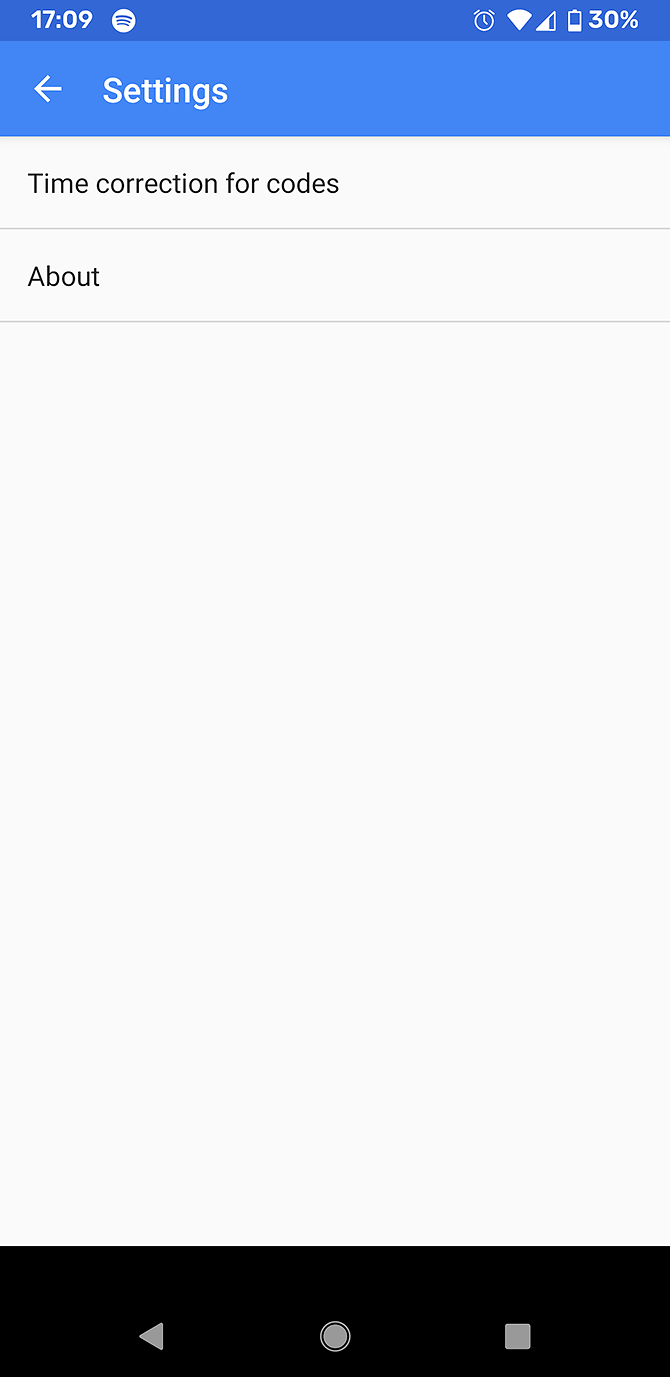

پس از این باید متوجه شوید که کدهای Authenticator شما به درستی کار می کنند.
همگامسازی زمان در برنامه Google Authenticator بر تنظیم زمان در تلفن شما تأثیری نخواهد داشت.
2. برنامه Authenticator را به روز کنید
آیا مطمئن هستید که برنامه Authenticator روی گوشی شما آخرین به روز رسانی ها را نصب کرده است؟ از آخرین باری که آن را به روز کردید چقدر می گذرد؟ اگر مطمئن نیستید، ممکن است زمان بهروزرسانی فرا رسیده باشد.
به روز رسانی ها نه تنها برای اصلاح حفره های امنیتی حیاتی هستند، بلکه برای رفع اشکالات موجود یا جدید در نرم افزار نیز ضروری هستند. قدیمی بودن برنامه شما ممکن است دلیل از کار افتادن Google Authenticator باشد (و به همین دلیل بهروزرسانیها بسیار مهم هستند!) یک بهروزرسانی سریع روشن میکند که آیا واقعاً چنین است یا خیر.
چگونه بررسی می کنید که آیا برنامه Google Authenticator شما به روز است؟
- در دستگاه Android خود، به برنامه فروشگاه Google Play بروید.
- روی نماد نمایه خود از سمت راست بالا کلیک کنید.
- اکنون مدیریت برنامهها و دستگاهها را انتخاب کنید.
- برنامههایی که بهروزرسانی جدید در دسترس دارند، با عنوان «بهروزرسانی موجود» برچسبگذاری میشوند.
- Update را انتخاب کنید.
اگر بهروزرسانی جدیدی برای Google Authenticator در دسترس باشد، در عرض چند ثانیه دانلود میشود. اگر Authenticator واقعاً به دلیل مشکل بهروزرسانی کار نمیکند، همه چیز باید به حالت عادی برگردد.
همچنین توجه داشته باشید که به طور کلی، همیشه بهتر است به روز رسانی خودکار در دستگاه های خود فعال باشد. این کار هرگونه تهدید امنیتی یا اشکالات رایجی را که ممکن است در غیر این صورت ایجاد شود دفع می کند.
3. Google Authenticator را روی چندین دستگاه نصب کنید
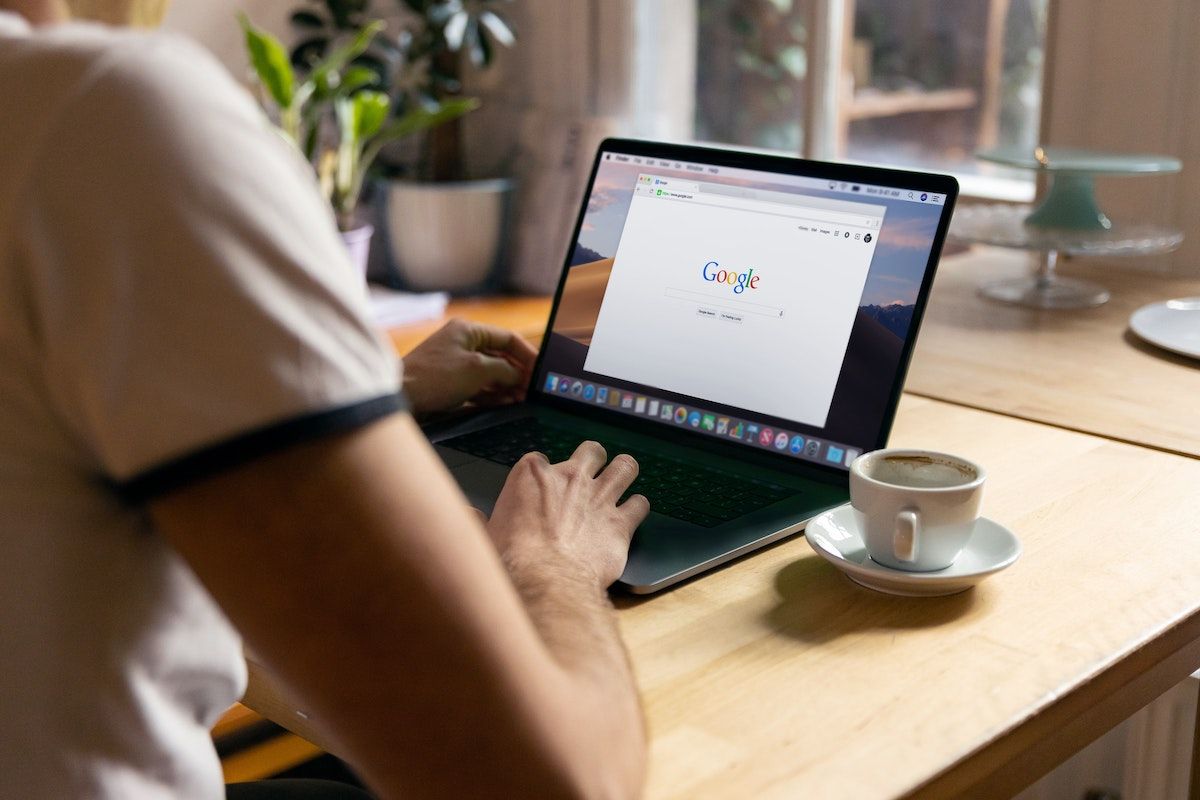
ممکن است نگران باشید که فقط به یک دستگاه به عنوان احراز هویت خود اعتماد کنید. برای مثال، ممکن است دستگاه اصلی خود را گم کنید. ممکن است زمانی که به آن نیاز دارید باتری آن تمام شود. یا زمانی که به دلایلی سفر می کنید، امکان دسترسی به آن وجود ندارد. دلایل زیادی وجود دارد که Google Authenticator ممکن است کار خود را متوقف کرده باشد.
در این موارد، یک گزینه نصب Google Authenticator در چندین دستگاه است. اگر گوشی قدیمی دارید که دیگر از آن استفاده نمی کنید، می توانید از آن استفاده کنید. یا می توانید برنامه را روی رایانه لوحی خود و همچنین تلفن خود نصب کنید.
راه اندازی دو دستگاه با Google Authenticator در واقع بسیار اساسی است. ابتدا برنامه را از Play Store روی هر دو دستگاه نصب کنید. اکنون به صفحه تنظیم احراز هویت دو مرحله ای بروید. یک کد QR خواهید دید.
از این کد QR ابتدا در دستگاه اصلی و سپس در دستگاه ثانویه خود استفاده کنید. کد عددی هر یک از دستگاه ها را وارد کنید تا تأیید شود که آیا کار می کند یا خیر.
اکنون، هر دو دستگاه کدهای عددی یکسانی را برای ورود به سیستم نشان میدهند. اگر دستگاه اصلی شما در دسترس نیست، میتوانید به جای آن از دستگاه ثانویه خود استفاده کنید. اگر این کار را انجام می دهید، به یاد داشته باشید که باید دستگاه ثانویه خود را در جایی امن نگه دارید.
از طرف دیگر، اگر اخیراً دستگاه جدیدی خریداری کردهاید، ممکن است بخواهید به دنبال تغییر Google Authenticator به تلفن جدید باشید.
4. با استفاده از کدهای پشتیبان به Google Authenticator وارد شوید
هنگامی که برنامه Google Authenticator خود را راه اندازی می کنید، گزینه ای برای ایجاد کدهای پشتیبان دارید. این کدها رشته ای از اعداد هستند و شما می توانید از هر کد فقط یک بار برای ورود استفاده کنید.
اگر دستگاه خود را با Google Authenticator نصب شده بر روی آن گم کنید، کدهای پشتیبان بسیار مفید هستند. یا اگر برنامه Google Authenticator به دلایلی کار نمی کند. بهتر است یک کپی از کدهای پشتیبان خود بردارید و آنها را در مکانی امن نگهداری کنید.
نحوه ایجاد کدهای پشتیبان در دسکتاپ
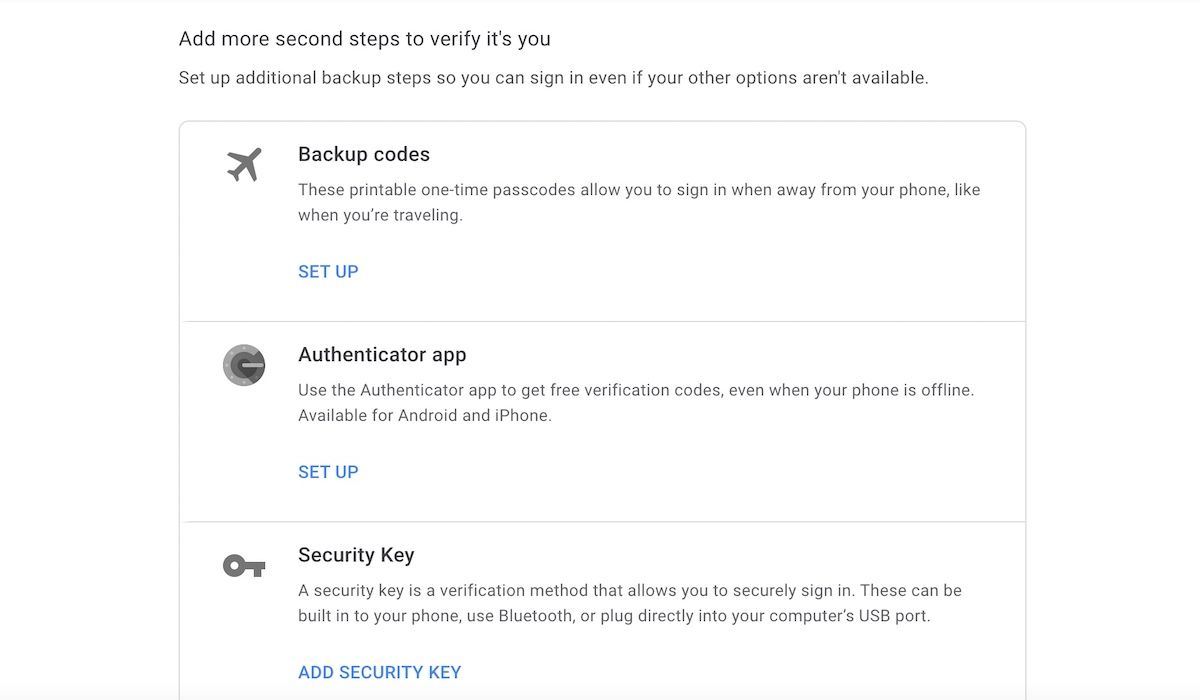
برای ایجاد کدهای پشتیبان برای برنامه Google Authenticator خود هنگام مرور در رایانه، این مراحل را دنبال کنید:
- به صفحه تأیید صحت 2 مرحله ای حساب Google خود بروید. ممکن است لازم باشد وارد حساب کاربری خود شوید.
- به پایین بروید تا مراحل دوم را اضافه کنید تا تأیید کنید که این بخش شماست. زیر عنوان کد پشتیبان را پیدا کنید.
- اگر قبلاً کدها را تنظیم کرده اید، گزینه ای برای نمایش کدها خواهید دید. اگر نه، بر روی Set up کلیک کنید.
- این صفحه 10 کد ایجاد می کند. طول هر کدام هشت رقم است.
- شما باید این کدها را در جایی امن نگه دارید – در حالت ایده آل، نباید آنها را در رایانه خود ذخیره کنید، زیرا این می تواند یک مشکل امنیتی باشد.
- اگر از کدهای خود استفاده کرده اید و نیاز به ایجاد کدهای جدید دارید، می توانید روی دریافت کدهای جدید کلیک کنید.
- برای چاپ کدها روی کاغذ روی چاپ کلیک کنید. یا روی Close کلیک کنید تا پنجره بسته شود.
نحوه ایجاد کدهای پشتیبان در اندروید
از طرف دیگر، اگر از یک دستگاه Android استفاده می کنید، می توانید کدهای پشتیبان را به روش دیگری ایجاد کنید:
- در دستگاه Android خود به تنظیمات بروید.
- به Google و سپس مدیریت حساب Google خود بروید.
- از منوی بالا گزینه Security را انتخاب کنید.
- سرفصل ورود به گوگل را پیدا کنید و تأیید صحت 2 مرحله ای را انتخاب کنید. ممکن است لازم باشد وارد حساب کاربری خود شوید.
- حالا قسمت Backup codes را پیدا کنید و روی Show codes ضربه بزنید تا کدهای خود را ببینید. از طرف دیگر، اگر هنوز کدها را تنظیم نکرده اید، روی تنظیم ضربه بزنید.
- از اینجا میتوانید کدهای خود را چاپ کنید یا آنها را یادداشت کنید. گزینه ای برای دانلود کدهای شما بر روی دستگاه شما وجود دارد، اما این گزینه به دلایل امنیتی ایده آل نیست. به جای آن، کدها را روی کاغذ بنویسید: بله، انجام این کار هنوز خطری دارد، اما تا زمانی که آن کاغذ را در مکانی امن نگه دارید، خوب هستید.
- اگر از کدهای خود استفاده کرده اید، می توانید برای ایجاد کدهای جدید روی دریافت کدهای جدید ضربه بزنید.
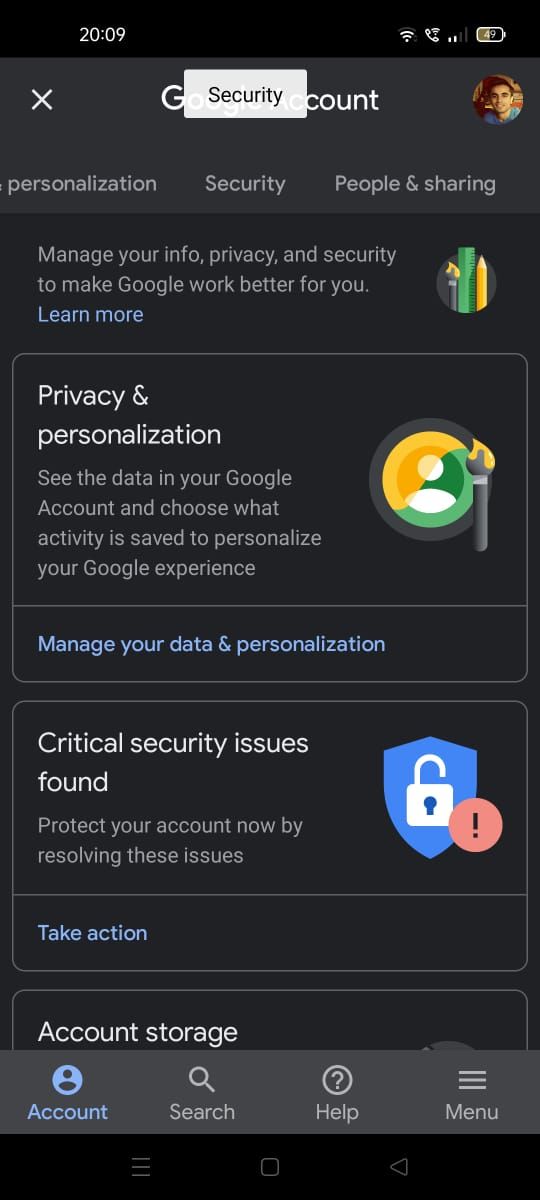
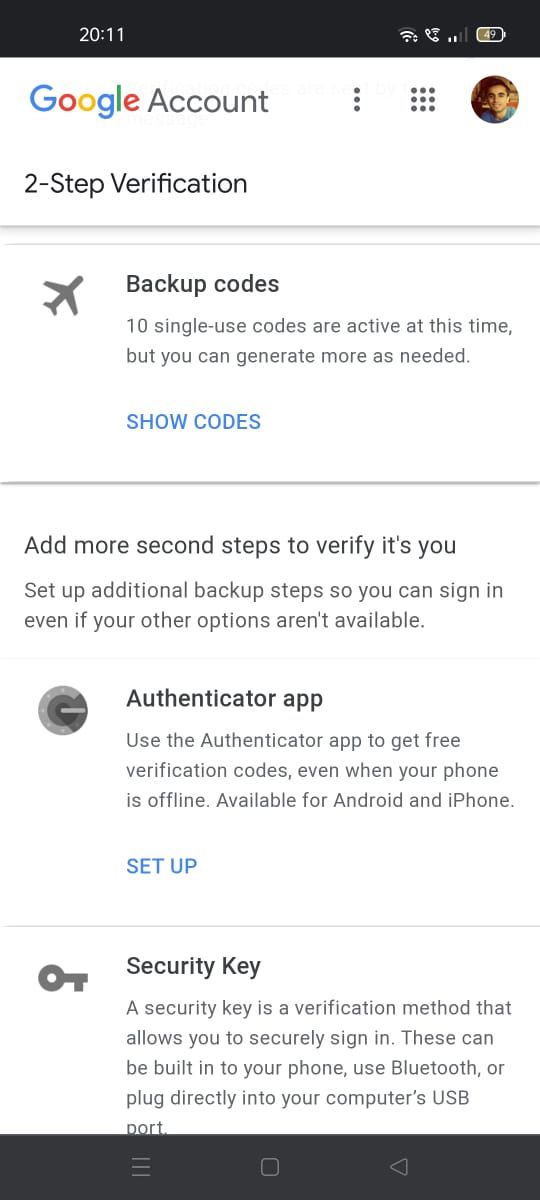
نحوه استفاده از کدهای پشتیبان برای تعمیر Authenticator
اگر زمانی متوجه شدید که برنامه Google Authenticator شما کار نمی کند و باید از کدهای پشتیبان خود استفاده کنید، در اینجا نحوه انجام این کار آورده شده است.
- طبق معمول با نام کاربری و رمز عبور خود وارد سرویس Google شوید.
- وقتی از شما کد تأیید خواسته شد، گزینه های بیشتر را انتخاب کنید.
- یکی از کدهای پشتیبان ۸ رقمی خود را وارد کنید.
- کد پشتیبان خود را وارد کنید.
- اکنون به صورت عادی وارد سیستم خواهید شد.
به یاد داشته باشید که هر کد فقط یک بار قابل استفاده است، بنابراین مطمئن شوید که هنوز کدهای یدکی برای آینده دارید. بنابراین هنگامی که کدهای پشتیبان خود را همراه دارید، اگر برنامه Google Authenticator شما به هر دلیلی از کار افتاد، می توانید حساب خود را در کمترین زمان بازیابی کنید.
اکنون می دانید وقتی Google Authenticator کار نمی کند چه کاری باید انجام دهید
استفاده از 2FA برای ایمن نگه داشتن حساب های شما مهم است. با این حال، باید بدانید که برخی از نگرانیهای امنیتی در مورد برنامههایی مانند Google Authenticator وجود دارد. همچنین لازم است به یاد داشته باشید که اگرچه گوگل واقعاً در خط مقدم نوآوری های تکنولوژیکی قرار دارد، اما از سهم منصفانه ای از محصولات وحشتناک بی بهره نیست.
بنابراین، وقتی نوبت به امنیت آنلاین میرسد، نترسید که امور را به دست خود بگیرید.
